Front-USB funktioniert nicht. Wir werden Freunden empfohlen
USB-Anschlüsse gehen selten kaputt und sind sehr wählerisch in der Handhabung. Aber wenn sie scheitern, verursacht das eine Menge Ärger. In diesem Artikel stellen wir Ihnen die einfachsten Lösungen für dieses unangenehme Problem vor.
Starten Sie zunächst Ihren Computer neu. Manchmal gibt es Situationen, in denen Fahrer aus irgendeinem Grund ihre Arbeit einstellen. Systemfehler. Ein Neustart des Systems kann diese Situation beheben. Wenn ein Neustart des PCs nicht möglich ist, beispielsweise weil ein wichtiges Programm (z. B. die Installation einer Anwendung) nicht funktioniert, können Sie versuchen, die Treiber neu zu laden. Folgen Sie dazu dem Pfad „Start – Systemsteuerung – Task-Manager“ oder gehen Sie auf „Start“, klicken Sie auf „Ausführen“ und geben Sie „devmgmt.msc“ in das Feld ein. Wählen Sie im neuen Fenster „Aktion“ und dann „Hardwarekonfiguration aktualisieren“. Wenn der USB-Controller in der Liste erscheint, ist das Problem behoben.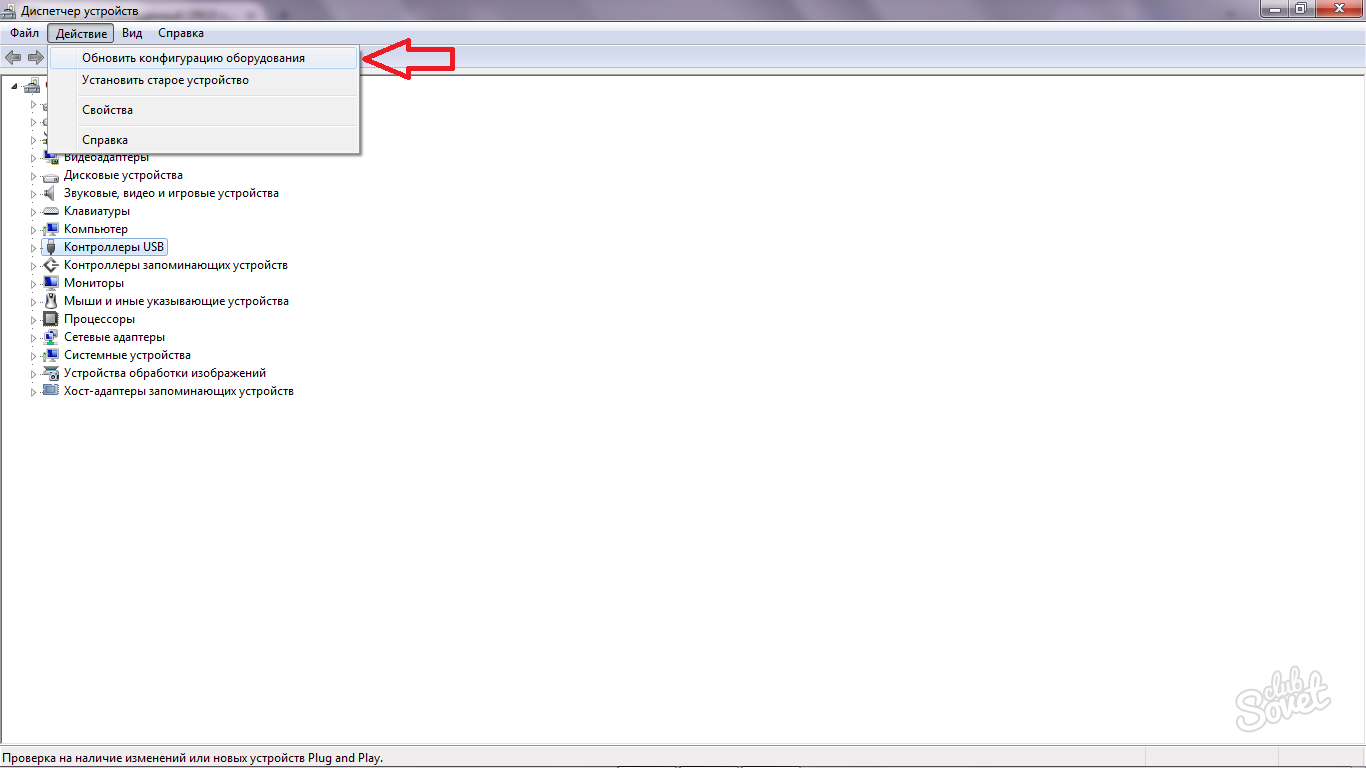
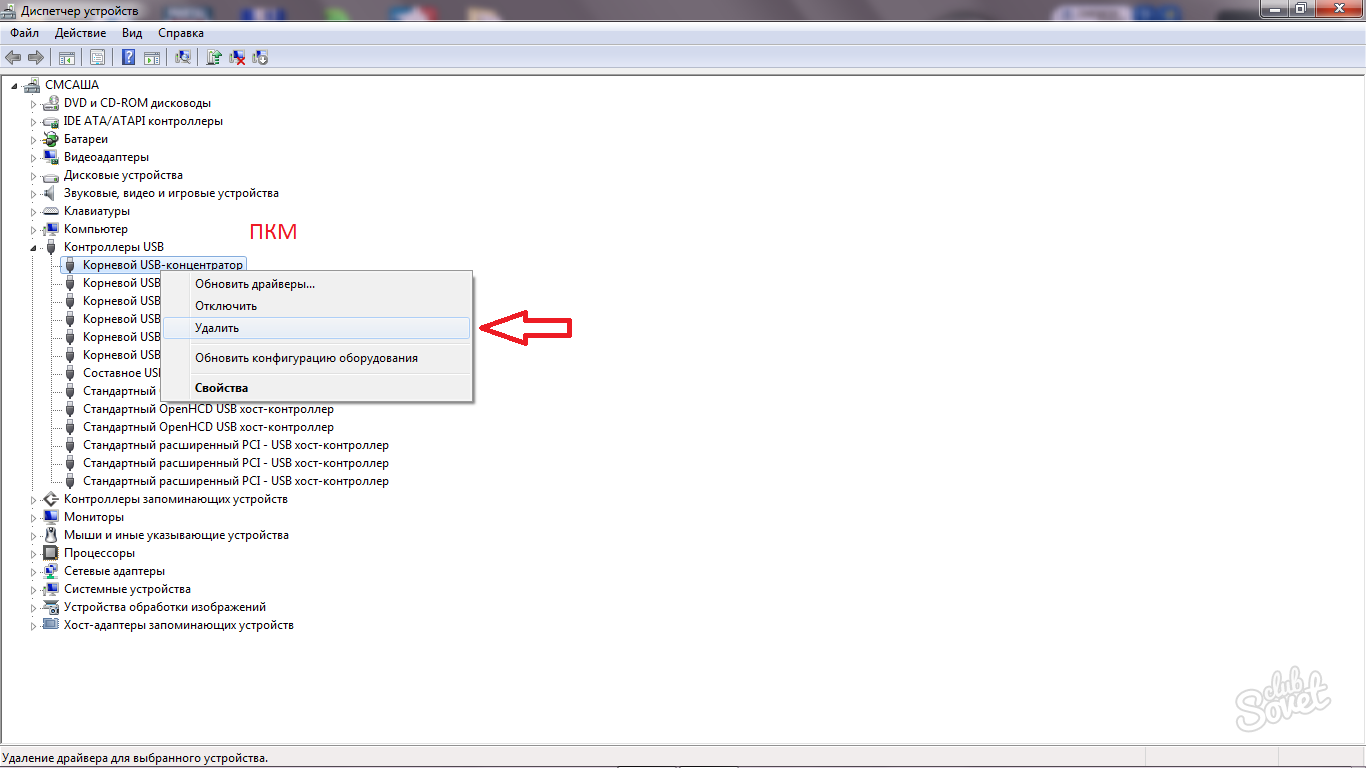


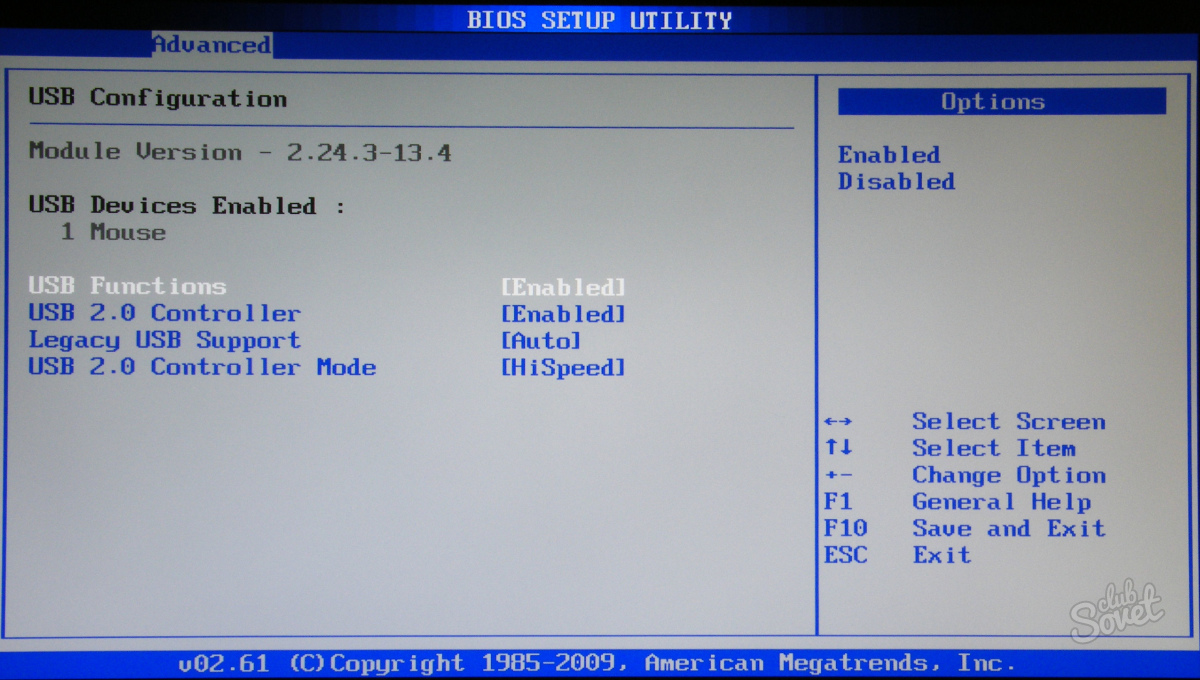

Wenn keine der Methoden geholfen hat, liegt ein Schaden an der Südbrücke vor Hauptplatine. Wie im letzteren Fall empfehlen wir Ihnen, Ihren Computer zu einem Servicecenter zu bringen, wo die Reparatur durchgeführt wird.
Kennen Sie den Unterschied zwischen den USB-Anschlüssen auf der Rückseite des Computers und der Vorderseite? Der Unterschied besteht darin, dass die USB-Anschlüsse auf der Rückseite direkt mit dem USB-Controller verbunden sind, der sich auf dem Motherboard selbst befindet und ein integraler Bestandteil davon ist. Die vorderen USB-Anschlüsse gehen jedoch über einen USB-Hub und sind über ein Kabel verbunden. Hier kann es sein, dass das Kabel von schlechter Qualität ist und es zu Problemen mit den Anschlüssen kommen kann.
Wenn Sie zwei stromhungrige USB-Geräte (z. B. ein tragbares Gerät) anschließen Festplatte und Telefon), dann kommt es zu einem Stromausfall bei einem dieser Geräte und es funktioniert entweder nicht richtig oder überhaupt nicht. Warum dich fragen? Der USB-Controller versorgt das angeschlossene Gerät mit -500 mA bei 5 V. Verfügt das USB-Schnittstellengerät nicht über einen zusätzlichen Stromadapter, muss es über die USB-Schnittstelle ohne Netzteil betrieben werden zusätzliches Essen, also 5 V sollten ausreichen, wenn jedoch zwei Geräte über einen Hub an den USB-Controller angeschlossen sind.
Bei den USB-Anschlüssen an der Vorderseite des Computers handelt es sich um USB-Hubs, die auf der einen Seite über einen 9-poligen Eingangsanschluss zum Anschluss an das Motherboard und auf der anderen Seite über mehrere USB-Anschlüsse zum Anschließen von Geräten verfügen. Das USB-Hub-Kabel überträgt Informationen an das angeschlossene Gerät und versorgt es auch mit Strom. Wenn es sich jedoch um zwei Geräte handelt und der Hub weiterhin mit 500 mA bei 5 V betrieben wird, ist natürlich nicht genügend Strom für die Geräte vorhanden. Meiner Meinung nach können Sie eine Maus, eine Tastatur und einen USB-Stick an einen USB-Hub anschließen, und wenn Sie andere Geräte wie ein Smartphone verwenden möchten, ein externes Festplatte usw. , müssen Sie einen USB-Hub mit einem zusätzlichen Netzteil verwenden, das jeden seiner USB-Anschlüsse mit 5 V versorgt.

Wenn Sie vermuten, dass der USB-Anschluss Ihres Computers nicht funktioniert, überprüfen Sie das Gerät, das Sie an einen anderen Computer anschließen. Schließlich kommt es auch vor, dass nicht der USB-Anschluss nicht funktioniert, sondern das Gerät, das Sie anschließen möchten, aber umgekehrt. Überprüfen Sie das Gerät auf einem anderen Computer. Suchen Sie im Award-BIOS den Parameter „Integrated Peripherals“ und im Ami-BIOS den Parameter „Advanced“, gehen Sie hinein und sehen Sie sich das Element „USB-Konfiguration“ an, drücken Sie die Eingabetaste, unser USB-Controller oder USB-Controller 2.0 sollte drin sein die Position Ermöglicht, also aktiviert.
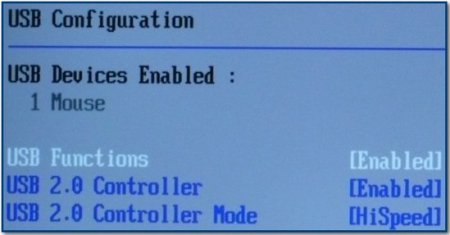
Es kommt auch vor, dass der USB-Anschluss funktioniert und das Gerät ordnungsgemäß funktioniert, aber keine Verbindung zwischen Computer und Gerät besteht. Hier liegt die Fehlfunktion möglicherweise am USB-Kabel. Und es gibt Fälle, in denen die USB-Anschlüsse an der Vorderseite überhaupt nicht angeschlossen sind.
Könnte der USB-Hub defekt sein? Versuchen Sie es mit einem anderen USB-Hub mit einem gut abgeschirmten Kabel. Verbinden Sie es mit einem anderen 9-Pin-Anschluss auf der Hauptplatine.
Manchmal sind die USB-Anschlüsse an der Frontplatte über Pin-Kabel angeschlossen (man sagt auch in großen Mengen), es kann durchaus sein, dass das Kabel defekt ist oder die Pinbelegung vertauscht ist.
Wenn der Computer keine USB-Geräte erkennt, ist es wichtig zu verstehen, ob die Ursache beim Computer oder bei dem Gerät liegt, das wir mit ihm verbinden möchten. Am Beispiel des Falles, dass der Computer den USB-Stick nicht erkennt, lässt sich der Diagnosevorgang gut analysieren.
Nehmen wir an, ein Flash-Laufwerk (oder ein anderes Gerät) ist auf einem anderen Computer definiert und funktioniert einwandfrei. Dies bedeutet, dass das Problem auf unserem PC liegt und überprüft werden muss, ob diese Situation bei allen Ports oder nur bei diesem vorliegt. Wenn nur vorne, dann sind die USB-Anschlüsse an der Frontplatte oft einfach nicht mit dem Mainboard verbunden. Wenn ja, müssen sie verbunden werden.
Anschließen der vorderen USB-Anschlüsse
Um die vorderen USB-Anschlüsse anzuschließen, entfernen Sie die Seitenabdeckung von der Systemeinheit und suchen Sie nach den Kabeln, die von der Frontplatte kommen.
Wenn es sich um USB 2.0 handelt, handelt es sich in der Regel um ein Kabel mit einem 10-poligen Stecker.

Dementsprechend müssen Sie in der unteren rechten Ecke des Motherboards eine Gruppe von Kontakten mit der Bezeichnung USB1112 (USB1314) oder f_usb12 (f_usb34) usw. finden.

Wenn das Kabel von der Frontplatte über einen nicht massiven Stecker verfügt (oft sind es 8 separate Pins), werden diese in der folgenden Reihenfolge mit dem Motherboard verbunden:
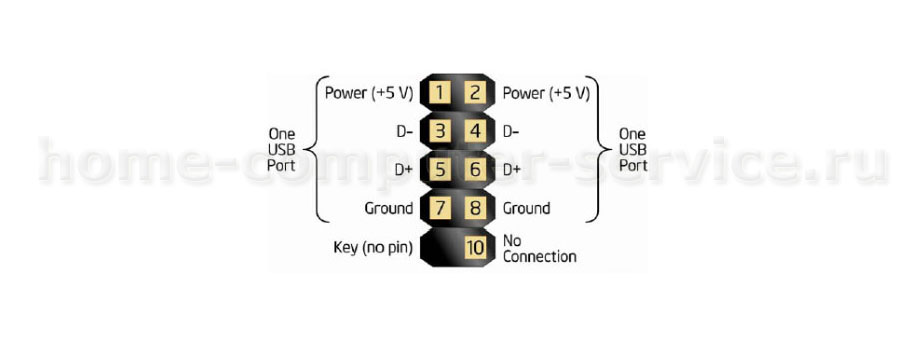
Wenn wir über USB 3.0 sprechen, ist alles viel einfacher: Der Stecker ist sowohl am Motherboard als auch am Kabel immer fest.

Installieren eines separaten USB-Controllers
Zurück zu unserem Problem: Wenn ein bekanntermaßen funktionstüchtiges USB-Gerät in keinem erkannt wird USB-Anschluss Computer, dann ist höchstwahrscheinlich der USB-Controller (im Motherboard integriert) außer Betrieb. In diesem Fall wird, wenn keine weiteren Beanstandungen am Mainboard vorliegen, ein USB-Controller in Form einer Erweiterungsplatine verbaut.

Der Controller verfügt normalerweise entweder über einen PCI- oder PCI-E-Anschluss.
Controller-Installation
Der erste Schritt besteht darin, den Computer auszuschalten (achten Sie darauf, den Stecker aus der Steckdose zu ziehen) und die Seitenabdeckung zu entfernen.
Suchen Sie einen freien PCI- oder PCI-E-Steckplatz auf dem Motherboard

PCI-E-1, PCI-2
Installieren Sie unseren Controller – stecken Sie ihn in den Anschluss und drücken Sie leicht darauf, um sicherzustellen, dass er vollständig in den Anschluss passt. Schrauben Sie die Metallstange an die Karosserie. Wenn der Controller über einen Anschluss für zusätzliche Stromversorgung verfügt, verbinden Sie das Kabel der Stromversorgung mit einem geeigneten Anschluss.
Nach dem Einschalten des PCs empfiehlt es sich, in das BIOS des Motherboards zu gehen und den Onboard-Controller zu deaktivieren. Dies geschieht auf verschiedenen Boards unterschiedlich. Daher ist es besser, sich an die Anweisungen Ihres Motherboards zu halten. Am häufigsten müssen Sie im Abschnitt „Integrierte Peripheriegeräte“ das Element des integrierten USB-Controllers finden und es deaktivieren (auf „Deaktiviert“ setzen).
Nach dem Laden des PCs wird der Controller automatisch erkannt. Sollte dies nicht der Fall sein, installieren Sie den mit dem Gerät gelieferten Treiber. Überprüfen Sie die Steuerung beispielsweise mit einem USB-Stick.
Vorteile eines aktiven USB-Hubs
Am häufigsten scheitern USB-Controller daran, dass sie nicht funktionieren USB-Anschlüsse Schließen Sie Geräte an, die zu viel Strom verbrauchen. Zum Beispiel 3G-Modems oder Smartphones. Um zu vermeiden, dass die USB-Anschlüsse Ihres PCs kaputt gehen, schließen Sie solche „gefräßigen“ Geräte über USB-Hubs mit aktiver Stromversorgung an, d. h. mit separater Stromversorgung.
Es könnte nützlich sein zu lesen:
- Welche Stärken sollten im Lebenslauf aufgeführt werden?;
- Methoden zur Diagnose der Persönlichkeitsmotivation;
- Was müssen Untergebene wissen?;
- Verbalisieren Sie Ihre Gefühle;
- Zeitverteilungsmatrix (nach Stephen Covey);
- Konflikte im Team lösen Beispiele für die Lösung von Konflikten im Arbeitsteam;
- Liste der essbaren Waldpilze mit Fotos, Namen und Beschreibungen;
- Mahagoni als Material;